
Se sei un viaggiatore frequente, uno dei più grandi ritorni sul tuo investimento in un iPhone è l'aiuto alla navigazione di Apple, Maps.
Dopo aver rilasciato Google Maps da dispositivi iOS nel 2012, Apple ha risolto alcuni dei problemi iniziali con Maps e nel 2013 ha annunciato che Maps sarebbe stato incluso anche in OS X Mavericks. Se hai bisogno di navigazione GPS su base regolare, scoprirai che Maps può farti risparmiare tempo, denaro e sanità mentale quando pianifichi il tuo prossimo viaggio.
Le mappe includono una panoramica delle aree turistiche, la visualizzazione degli edifici in 3D, la ricerca del traffico locale, i collegamenti a recensioni aziendali e foto e l'accesso alle informazioni sulla mappa in Messaggi. La disponibilità di queste funzionalità varia da regione a regione e da nazione a nazione.
Mappe Turn-by Turn Navigation
Per la maggior parte degli utenti come me, la navigazione turn-by-turn di Apple è uno strumento per risparmiare gas per passare dal punto A al punto B. Per iniziare con Maps, aprilo e digita il tuo indirizzo di destinazione. La città e il codice postale non sono sempre necessari per le destinazioni locali.
Mappe individuerà la tua posizione corrente e la destinazione sulla mappa. A questo punto, puoi toccare la freccia in alto a sinistra e Maps rivelerà il tempo necessario per raggiungere la tua destinazione. Nella mia esperienza con Maps, il tempo specificato è solitamente preciso e si aggiornerà se le condizioni del traffico cambiano.
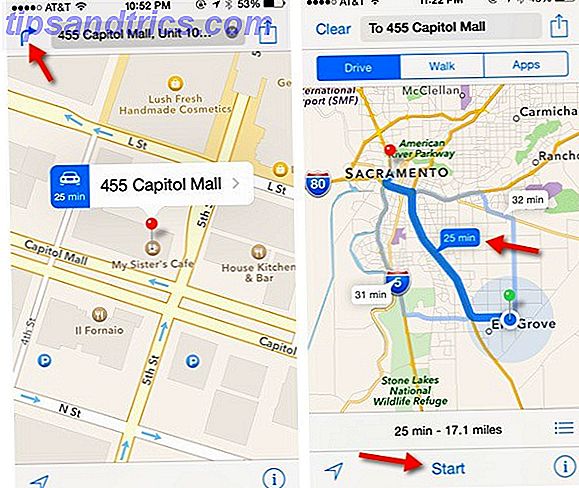
Quindi, tocca il pin rosso e poi tocca il pop-up per la tua destinazione. Nel riquadro delle informazioni, scorrere verso il basso e toccare "Indicazioni per qui".

Tocca il pulsante Percorso quando viene visualizzato in alto a destra, quindi tocca Inizia nella parte inferiore della mappa. Maps e Siri forniranno navigazione visiva e audio turn-by-turn a destinazione.
Tocca le informazioni sul chilometraggio in alto (ad esempio, "50 piedi" nella schermata qui sotto) per tornare a una mappa panoramica del tuo viaggio. Tocca riprendi per tornare alle informazioni turn-by-turn. È possibile toccare le informazioni sul chilometraggio in qualsiasi momento per comandare a Siri di ripetere le indicazioni.

Molto probabilmente imposterai le destinazioni delle mappe da casa tua o dal luogo di lavoro, quindi assicurati di avere questi indirizzi immessi nell'app Contatti in modo che Maps e Siri possano accedervi.
Ci sono molte altre funzionalità di Maps di cui dovresti essere a conoscenza. Puoi toccare il pin abbandonato della tua destinazione, quindi toccare il suo nome per ottenere informazioni logistiche sul luogo di destinazione. Puoi anche toccare la barra degli indirizzi superiore per visualizzare le posizioni ricercate precedenti.

Puoi anche toccare l'icona in basso a destra per ottenere un elenco delle direzioni turn-by-turn del percorso mappato. Inoltre, Siri fornirà la navigazione vocale mentre cammini verso la tua destinazione. Puoi anche riprodurre musica o aprire altre app mentre Maps è attivato. Per tornare a Maps, tocca la barra blu nella parte superiore del telefono da qualsiasi app.

Toccare il pulsante informazioni in basso a destra di una mappa per ottenere l'accesso alle informazioni sul traffico e per accedere alle viste 3D, ibride e satellitari.

Si noti inoltre che oltre a ottenere indicazioni stradali per raggiungere la destinazione, Maps include l'accesso diretto ad altre app che possono fornire l'accesso al trasporto pubblico disponibile nell'area locale.
Usando Siri
Un altro modo conveniente per cercare indicazioni è usare Siri. Se, ad esempio, stai lasciando una destinazione e hai bisogno di indicazioni stradali per tornare a casa, puoi semplicemente dire dettare il comando Siri Fai di più con Siri Usando i nuovi comandi Siri di iOS 7 Fai di più con Siri Usando i nuovi comandi Siri di iOS 7 Se ritrovati a maneggiare il tuo iPhone per fare una semplice telefonata, lanciare un'app, impostare un promemoria o sveglia, probabilmente non stai utilizzando abbastanza Siri. Leggi di più, "Dammi le indicazioni stradali a casa" e Maps troverà automaticamente un percorso in base alla tua posizione corrente. Puoi inviare dozzine di mappe e comandi GPS per Siri, tra cui "Indicazioni per la stazione di servizio più vicina".

Se mantieni aggiornato il tuo elenco di contatti con gli indirizzi di amici, familiari e luoghi visitati di frequente, Siri può accedere a tali informazioni e impostare le indicazioni stradali per te. Quindi, ad esempio, inviando il comando "Indicazioni per l'ufficio di Carl", Siri utilizzerà automaticamente l'indirizzo che ho salvato per l'ufficio di Carl.
Mappe e messaggi
Spesso, quando siamo in viaggio, dobbiamo far sapere a qualcun altro la nostra posizione o destinazione attuale. In iOS 8, Apple ha aggiornato la sua app Messaggi per includere l'accesso diretto alla posizione GPS corrente. Apri Messaggi e seleziona la persona che desideri contattare o crea un nuovo messaggio. Tocca Dettagli, in alto a destra, e si apriranno le opzioni di condivisione in Messaggi.

Da lì puoi inviare la tua posizione attuale, nonché scegliere di condividere un aggiornamento ricorrente della tua posizione mentre viaggi, toccando su Condividi la mia posizione . Le informazioni che condividi permetteranno al destinatario di aprire le informazioni della mappa sul suo smartphone.
Pratico e affidabile
Sulla base delle mie esperienze, ho trovato Maps come un'app GPS molto affidabile. Aggiorna rapidamente la rotta di navigazione e ti riporta in pista se fai una svolta sbagliata, pronunciando i nomi delle strade e delle autostrade in modo da non dover guardare costantemente la mappa mentre guidi.
Inoltre, se sei un utente Mac, approfitta della versione Mac di Maps per pianificare i tuoi viaggi. Puoi facilmente inviare indicazioni stradali al tuo telefono (utilizzando il pulsante Condividi, nella foto sotto) o inviarlo ad un altro utente.

Ti suggerisco di utilizzare Maps per connettere il tuo iPhone all'impianto stereo dell'auto durante la guida o utilizzare un auricolare in modo da poter sentire chiaramente le indicazioni vocali. Ciò ridurrà anche il fatto di dover distogliere lo sguardo dalla strada.
Mappe ti viene in aiuto di recente?



